在数字化时代,笔记本电脑已成为我们日常生活中不可或缺的工具,无论是工作、学习还是娱乐,我们都依赖于笔记本电脑来处理各种任务,随着无线网络的普及,许多人可能会忽视有线网络连接的重要性,在某些情况下,使用网线连接笔记本电脑可以提供更稳定、更安全的网络体验,本文将详细介绍笔记本电脑如何通过网线连接互联网,包括所需设备、操作步骤以及注意事项。
所需设备
-
笔记本电脑:确保你的笔记本电脑具备以太网接口(RJ-45),这是连接网线的必要条件,大多数现代笔记本电脑都配备了这种接口,但如果你不确定,可以查看笔记本底部或侧面的接口类型。
-
网线:选择一根质量良好的以太网网线,通常推荐使用Cat5e或更高规格的网线,以确保数据传输的稳定性和速度,长度根据实际需求选择,一般家庭使用5米至10米足够。
-
路由器/调制解调器:如果你已经拥有宽带服务,那么你需要一台路由器或直接连接到调制解调器,如果还没有,需要先安装宽带服务并配置好路由器。
-
网络插座:确保你有一个可用的网络插座,用于插入网线的另一端。
操作步骤
-
准备网线:将网线一端插入笔记本电脑的以太网接口,另一端插入网络插座,确保插紧,避免松动导致接触不良。
-
检查网络设置:
- 对于Windows系统:点击屏幕右下角的网络图标,选择“打开网络和Internet设置”,进入“以太网”选项卡,确保“以太网”已启用,且显示为“连接”。
- 对于Mac系统:点击屏幕左上角的苹果菜单,选择“系统偏好设置”,然后点击“网络”,在左侧选择“以太网”,确保其状态为“已连接”。
-
获取IP地址:通常情况下,自动获取IP地址是首选方式,但在一些特殊情况下,如企业网络环境,可能需要手动设置IP地址、子网掩码、默认网关和DNS服务器地址,这通常可以在网络设置中进行配置。
-
测试连接:打开浏览器,尝试访问任意网页或运行ping命令(在命令提示符中输入
ping www.google.com)以测试网络连接是否成功。
注意事项
-
保持网线整洁:避免网线过度弯曲或受到重压,这可能会影响信号传输质量。
-
定期检查:定期检查网线两端的接口是否松动,及时清理灰尘,保持接口清洁。
-
网络安全:虽然有线连接相对安全,但也要注意防范物理层面的入侵风险,比如不随意将网线暴露在公共区域。
-
备用方案:了解如何重置网络设置或联系ISP解决网络问题,以便在遇到困难时能够迅速恢复连接。
通过以上步骤,你应该能够顺利地将笔记本电脑通过网线连接到互联网,尽管无线网络提供了极大的便利性,但在某些场景下,有线连接仍然是最可靠的选择,希望本文能帮助你更好地利用这一传统而有效的网络接入方式。










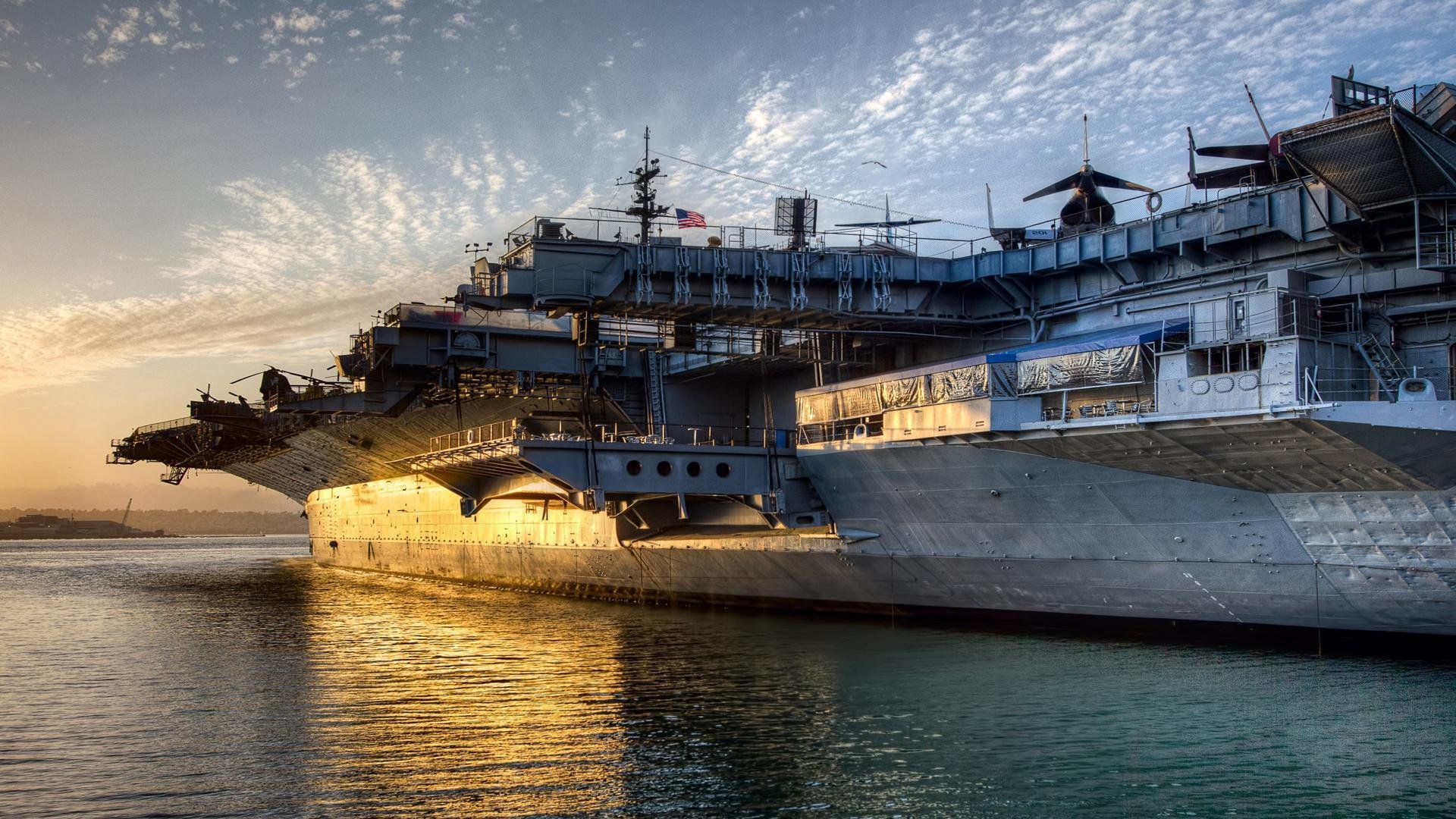


 京公网安备11000000000001号
京公网安备11000000000001号 鲁ICP备16037850号-3
鲁ICP备16037850号-3
还没有评论,来说两句吧...